Виберіть частину відео- або аудіофайлу для відтворення і перевірте його перед трансляцією.
Ви можете вибрати певний фрагмент медіафайлу, який буде відтворюватися, коли настане час показувати його вашій аудиторії. Ви також можете попередньо переглянути цей фрагмент, щоб переконатися, що все виглядає і звучить добре. Це корисно, коли ви працюєте з новим матеріалом або під час прямого ефіру, коли вам потрібно швидко переглянути вміст перед трансляцією.
Доступ до налаштувань джерела медіафайлу
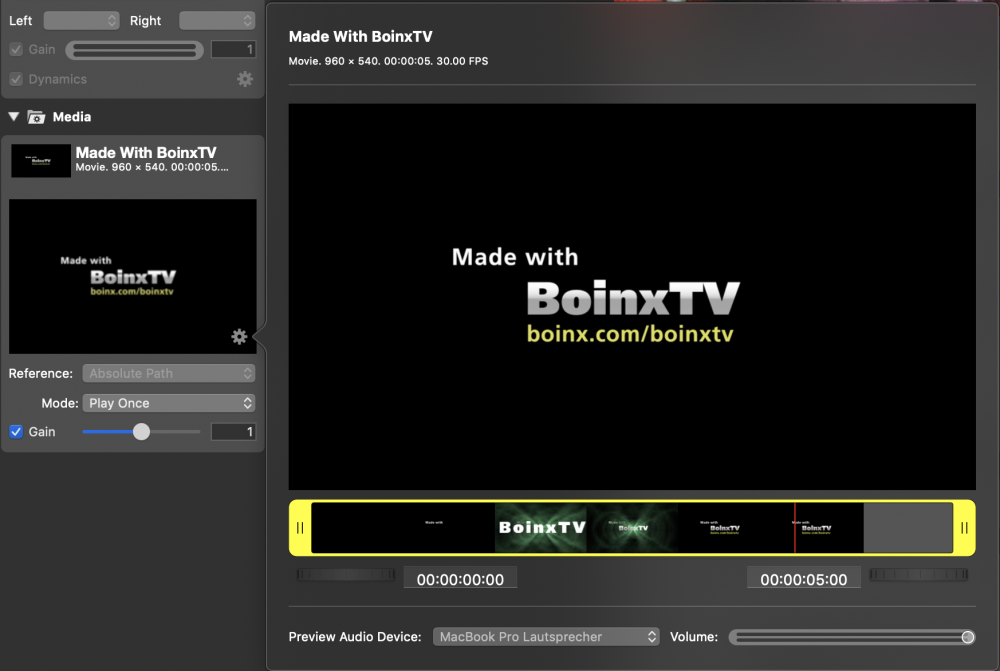
Відкрийте спливне вікно налаштувань джерела медіафайлу, натиснувши кнопку дії на зображенні попереднього перегляду джерела медіафайлу. Спливаюче вікно має різний вигляд для відео- та аудіофайлів:
- Для відеофайлів спливаюче вікно пропонує попередній перегляд, який можна натиснути, щоб переглянути поточний вибір для відтворення. Під прев'ю знаходиться смуга мініатюр, яка містить серію відеокадрів, взятих з медіафайлу через певні проміжки часу, щоб полегшити вибір і позиціонування головки відтворення.
- Для аудіофайлів спливаюче вікно містить попередній перегляд форми сигналу, якому передують кнопки для запуску та призупинення відтворення.
Вибір діапазону відтворення
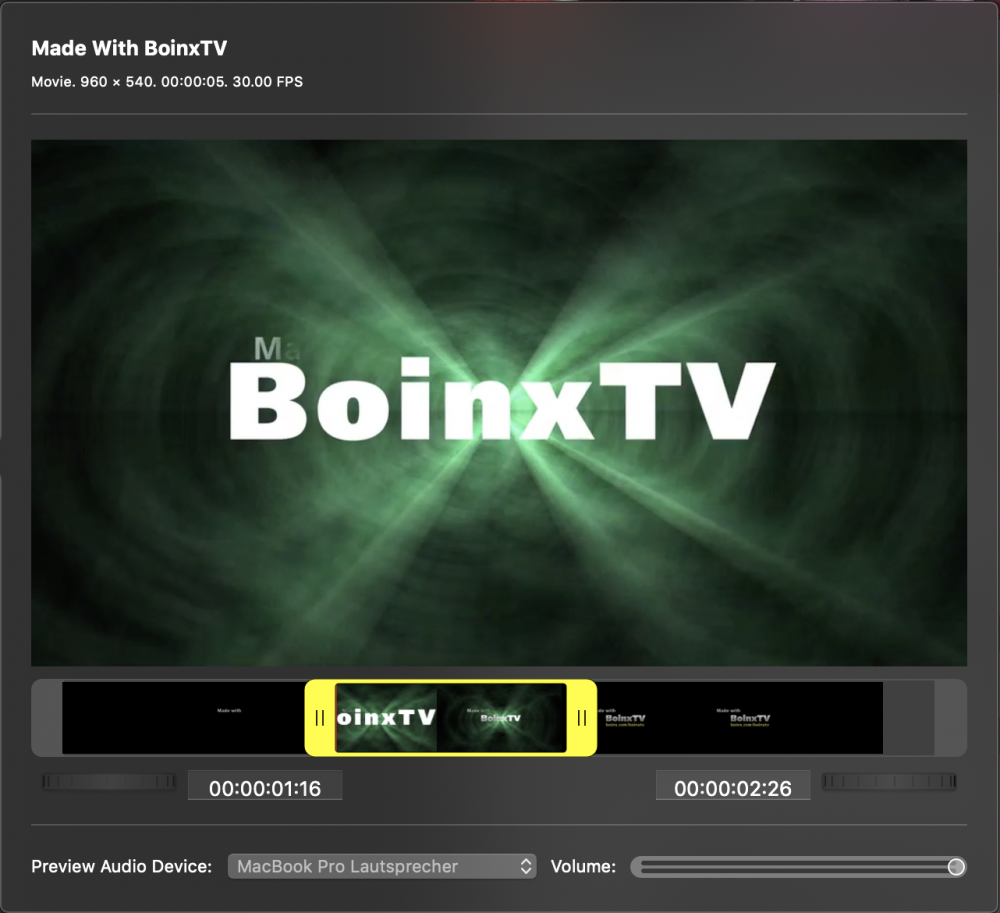
Вибір діапазону відтворення можна встановити різними способами:
- Перетягування лівого та правого маркерів вибору
- Клацання та перетягування центру бігових коліс
- Натискання на ліву або праву сторону коліщаток (дозволяє вибрати з точністю до кадру)
- Введення часового коду в числові поля
Швидкий перегляд вхідних та вихідних даних
При натисканні на маркер виділення або при відпусканні маркеру виділення після перетягування автоматично відтворюється перша або остання секунда вибраного відтворення, щоб швидко побачити поточний вибір відтворення в дії
Формат часового коду
Часовий код повинен відповідати наступним форматам:
- Для відеофайлів ***hh:mm:ss:ff***, де кадри йдуть від 0 до частоти кадрів медіафайлу. Наприклад, при частоті кадрів 30 FPSчастота кадрів буде від 0 до 29. Частоту кадрів можна знайти у спливаючому заголовку.
- Для аудіофайлів, *hh:mm:ss.mss***, де мілісекунди від 0 до 999. **Зверніть увагу на "." замість":" між секундами та мілісекундами.
Попередній перегляд діапазону відтворення
Відеофайли можна переглянути, натиснувши на кнопку попереднього перегляду. Повторне натискання на попередній перегляд призупиняє його відтворення. Аудіофайли можна переглянути, натиснувши кнопку "Відтворити" перед дисплеєм форми сигналу.
Режим відтворення
Якщо режим відтворення джерела медіафайлу встановлено на "Циклічний", попередній перегляд також буде циклічним.
Під час відтворення заголовок можна вільно переміщати на смузі мініатюр або попереднього перегляду форми сигналу, щоб змінити поточну позицію відтворення. Головку відтворення також можна переміщати, коли відтворення призупинено. Відтворення поновиться з цього місця.
Аудіомоніторинг

Якщо медіафайл - як і більшість фільмів та практично всі аудіофайли - містить звукову доріжку, звук можна прослуховувати за допомогою пристрою попереднього прослуховування. Якщо вибрано "Без пристрою" або зменшено гучність, звук не відтворюватиметься.
Гучність пристрою проти гучності джерела
Повзунок гучності встановлює гучність пристрою та вимірює рівні звуку, що надсилається на пристрій для попереднього прослуховування.
Гучність джерела у програмі, тобто при відтворенні через шар,
залежить від гучності шару та вихідної гучності відповідного аудіоміксу.
Зауважте:
Посилення джерела також застосовується під час попереднього перегляду.

